
So übertragen Sie Daten von iPad zu iPad: 5 Top-Methoden, die Sie kennen müssen

"Ist es schwierig, das iPad zu wechseln? Wie übertrage ich alles von einem iPad auf ein anderes?"
Das Übertragen von Daten von einem iPad auf ein anderes iPad kann eine anstrengende Aufgabe sein, insbesondere wenn Sie nicht technisch versiert sind. Egal, ob Sie ein Upgrade auf ein neues iPad durchführen oder nur einige Dateien auf das Gerät Ihres Freundes übertragen möchten, es gibt mehrere Möglichkeiten, dies zu tun. In diesem Abschnitt werden wir einige der wichtigsten Methoden untersuchen, die Sie kennen müssen, um Daten von iPad zu iPad zu übertragen. Am Ende dieses Abschnitts sollten Sie in der Lage sein, Ihre Daten nahtlos und effizient zu übertragen.
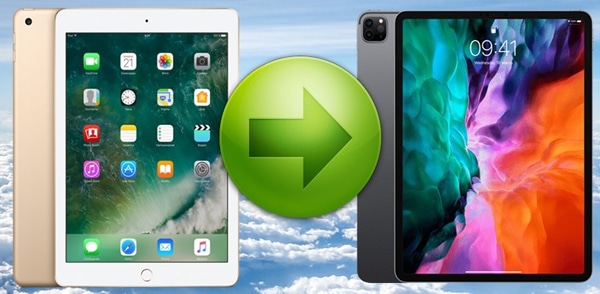
Coolmuster Mobile Transfer ist die perfekte Wahl für Sie, wenn Sie nach einer einfachen und zuverlässigen Möglichkeit suchen, Daten zwischen zwei iPads zu übertragen. Coolmuster Mobile Transfer ist ein leistungsstarkes Tool, mit dem verschiedene Arten von Daten wie Kontakte, Fotos, Videos usw. zwischen iOS-Geräten übertragen werden können.
Sehen Sie sich einige der fantastischen Funktionen dieses Tools an:
Hier sind die Schritte zum Übertragen von iPad zu iPad mit Coolmuster Mobile Transfer:
01Laden Sie Coolmuster Mobile Transfer herunter und installieren Sie es auf Ihrem Computer. Starten Sie es und wählen Sie den Modus "Mobile Transfer".
02Verbinden Sie beide iPads mit USB-Kabeln mit Ihrem Computer. Das Programm erkennt sie und zeigt sie auf der Benutzeroberfläche an. Stellen Sie sicher, dass sich das Quell-iPad auf der linken Seite und das Ziel-iPad auf der rechten Seite befindet. Sie können auf "Spiegeln" klicken, um ihre Positionen bei Bedarf zu ändern.

03Wählen Sie die Datentypen aus, die Sie vom Quell-iPad auf das Ziel-iPad übertragen möchten. Sie können alle oder einige von ihnen nach Ihren Bedürfnissen auswählen.

04Klicken Sie auf "Kopie starten", um den Übertragungsvorgang zu starten. Warten Sie eine Weile, bis es fertig ist. Trennen Sie Ihre iPads während der Übertragung nicht. Wenn die Übertragung abgeschlossen ist, können Sie Ihre Daten auf Ihrem neuen iPad überprüfen. Genießen!

Lesen Sie auch:
So übertragen Sie Notizen vom iPhone auf Android [4 Methoden]
3 einfache Möglichkeiten zum Klonen von SIM-Karten
Mit Hilfe des Finders auf Ihrem Mac können Sie ganz einfach alle Ihre Daten von einem iPad auf ein anderes übertragen. So erreichen Sie die Übertragung von iPad zu iPad mit dem Finder:
Schritt 1. Verbinden Sie beide iPads mit den entsprechenden Lightning-auf-USB-Kabeln mit Ihrem Mac. Sobald die Verbindung hergestellt ist, öffnen Sie den Finder auf Ihrem Mac.
Schritt 2. Im Finder werden beide iPads im Abschnitt "Standorte" aufgelistet. Wählen Sie das iPad aus, das die Daten enthält, die Sie übertragen möchten.
Schritt 3. Sobald Sie das Quell-iPad ausgewählt haben, wird im Finder-Fenster eine Liste mit Optionen angezeigt. Sie können auswählen, welche Arten von Daten Sie übertragen möchten. Sie können Fotos, Videos, Musik, Kontakte usw. übertragen.
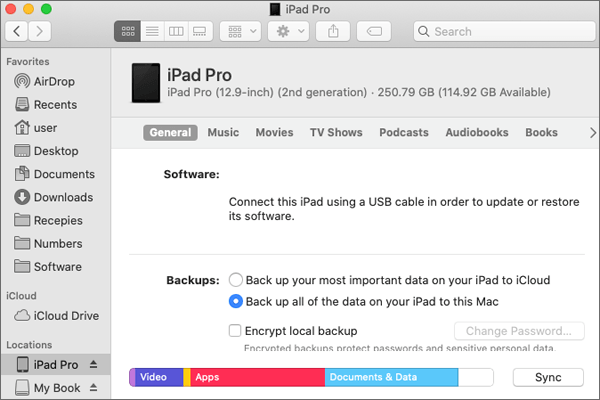
Schritt 4. Um die Daten zu übertragen, ziehen Sie die Dateien einfach per Drag & Drop vom Quell-iPad auf das Ziel-iPad. Sie können einzelne Dateien oder ganze Ordner per Drag & Drop verschieben.
Schritt 5. Nachdem Sie die Daten ausgewählt haben, die Sie übertragen möchten, und sie auf das Ziel-iPad gezogen haben, warten Sie, bis die Übertragung abgeschlossen ist. Die Übertragungsgeschwindigkeit hängt von der übertragenen Datenmenge und der Geschwindigkeit Ihres Mac ab.
Weitere Informationen:
Wie übertrage ich Daten einfach von LG auf Motorola? 5 erstaunliche Möglichkeiten
Wie übertrage ich Notizen vom iPhone auf Samsung?
Sie können auch einen Computer verwenden, auf dem iTunes installiert ist, um Informationen von einem iPad auf ein anderes zu übertragen. Bei dieser Methode können Sie Ihr altes iPad in iTunes sichern und dann das Backup auf Ihrem neuen iPad wiederherstellen.
Hier sind die Schritte, die Sie befolgen müssen:
Schritt 1. Schließen Sie Ihr altes iPad mit einem USB-Kabel an Ihren Computer an und starten Sie iTunes. Wenn Sie iTunes nicht haben, können Sie es kostenlos von der Apple-Website herunterladen.
Schritt 2. Klicken Sie auf das Gerätesymbol in der oberen linken Ecke von iTunes und wählen Sie Ihr altes iPad aus der Seitenleiste aus.
Schritt 3. Klicken Sie auf die Registerkarte Zusammenfassung und dann auf "Jetzt sichern". Warten Sie, bis der Sicherungsvorgang abgeschlossen ist. Sie können den Fortschritt in der Statusleiste oben in iTunes überprüfen.
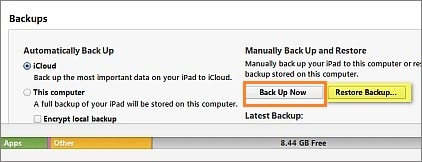
Schritt 4. Wenn das Backup abgeschlossen ist, trennen Sie Ihr altes iPad und verbinden Sie Ihr neues iPad mit einem USB-Kabel mit Ihrem Computer. Klicken Sie dann auf das Gerätesymbol in der oberen linken Ecke von iTunes und wählen Sie Ihr neues iPad aus der Seitenleiste aus.
Schritt 5. Klicken Sie auf die Registerkarte "Zusammenfassung" und dann auf "Backup wiederherstellen". Wählen Sie das soeben erstellte Backup aus dem Dropdown-Menü aus und klicken Sie auf "Wiederherstellen". Warten Sie, bis der Wiederherstellungsvorgang abgeschlossen ist. Sie können den Fortschritt in der Statusleiste oben in iTunes überprüfen.
Schritt 6. Wenn die Wiederherstellung abgeschlossen ist, wird Ihr neues iPad neu gestartet und zeigt einen Hallo-Bildschirm an. Befolgen Sie die Anweisungen auf dem Bildschirm, um Ihr neues iPad einzurichten und zu aktivieren.
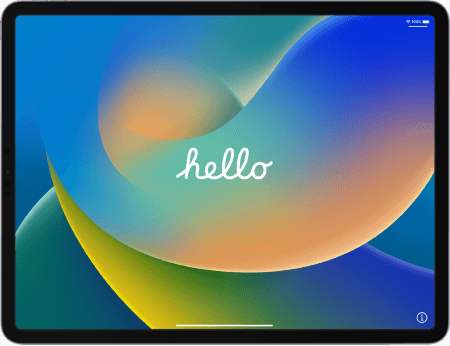
Anmerkung: Diese Methode löscht alle vorhandenen Daten auf Ihrem neuen iPad und ersetzt sie durch die Daten Ihres alten iPads. Wenn Sie einige Daten auf Ihrem neuen iPad behalten möchten, können Sie andere Methoden verwenden, z. B. iCloud oder Software von Drittanbietern.
Sie können die Datenübertragung von iPad zu iPad auch mit iCloud erreichen. Stellen Sie einfach sicher, dass beide Geräte mit Wi-Fi verbunden sind und über genügend Akkuleistung verfügen. Übrigens, was ist, wenn Sie nicht genug iCloud-Speicher haben? Lösen Sie es mit diesen Tricks.
Hier sind die Schritte, die Sie befolgen müssen:
Schritt 1. Gehen Sie auf Ihrem alten iPad zu "Einstellungen > [Ihr Name] > iCloud > iCloud-Backup" und tippen Sie auf "Jetzt sichern". Warten Sie, bis die Sicherung abgeschlossen ist.

Schritt 2. Schalten Sie es auf Ihrem neuen iPad ein und folgen Sie den Anweisungen auf dem Bildschirm, bis Sie den Bildschirm "Apps & Daten" erreichen. Tippen Sie auf "Aus iCloud-Backup wiederherstellen" und melden Sie sich mit Ihrer Apple-ID und Ihrem Passwort an.

Schritt 3. Wählen Sie das Backup aus, das Sie von Ihrem alten iPad erstellt haben. Sie können das Datum und die Größe jeder Datei überprüfen, um die richtige zu finden.
Schritt 4. Warten Sie, bis der Wiederherstellungsvorgang abgeschlossen ist. Ihr neues iPad lädt Ihre Apps, Fotos, Musik und andere Daten aus iCloud.
Hier finden Sie weitere ähnliche Artikel:
Wie übertrage ich Daten von einem alten Tablet auf ein neues Tablet? (Aktualisiert)
Wie übertrage ich von Huawei auf das iPhone?
Mit der Einführung von Quick Start durch Apple ist das Übertragen von Dateien von einem alten iPad auf ein neues einfacher als je zuvor geworden. Quick Start ist eine in iOS 11 eingeführte Funktion, mit der Sie Daten ohne iCloud oder Computer einfach von einem iPad auf ein anderes übertragen können.
Voraussetzungen für den Schnellstart:
So übertragen Sie auf ein neues iPad:
Schritt 1. Schalten Sie Ihr neues iPad ein und platzieren Sie es in der Nähe Ihres alten iPads. Stellen Sie sicher, dass beide Geräte an die Stromversorgung angeschlossen und mit Wi-Fi verbunden sind.

Schritt 2. Auf Ihrem neuen iPad sollte ein Bildschirm mit der Aufschrift "Neues iPad einrichten" angezeigt werden. Tippen Sie auf "Weiter" und warten Sie, bis eine Animation auf Ihrem neuen iPad angezeigt wird.
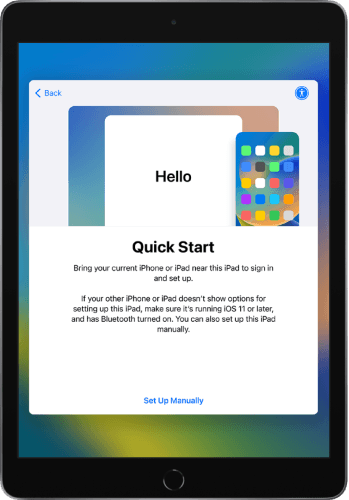
Schritt 3. Auf Ihrem alten iPad sollte eine Eingabeaufforderung mit der Aufschrift "Verwenden Sie Ihre Apple-ID, um Ihr neues iPad einzurichten" angezeigt werden. Tippen Sie auf "Weiter" und halten Sie dann Ihr altes iPad über das neue iPad, sodass die Animation im Sucher zentriert ist. Wenn die Meldung "Auf neuem iPad fertigstellen" angezeigt wird, geben Sie den Code Ihres alten iPads auf Ihrem neuen iPad ein.
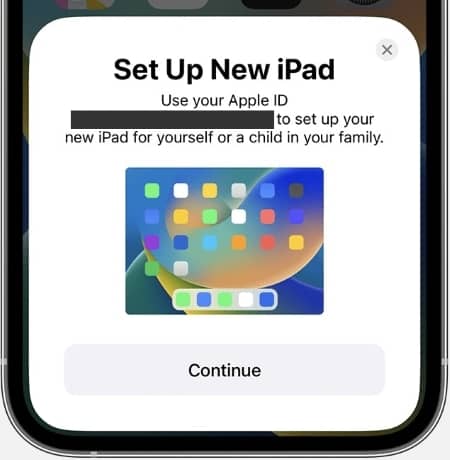
Schritt 4. Befolgen Sie die Anweisungen auf Ihrem neuen iPad, um Face ID oder Touch ID einzurichten, und wählen Sie dann aus, ob Sie Ihre Daten aus einem Backup wiederherstellen oder direkt von Ihrem alten iPad übertragen möchten. Wenn Sie sich dafür entscheiden, Ihre Daten direkt zu übertragen, können Sie wählen, ob Sie auch einige Einstellungen wie Apple Pay und Siri von Ihrem alten iPad auf Ihr neues iPad übertragen möchten.
Schritt 5. Warten Sie, bis die Übertragung abgeschlossen ist. Dies kann einige Zeit in Anspruch nehmen, je nachdem, wie viele Daten Sie haben. Sie können Ihr altes iPad während der Übertragung verwenden, aber löschen Sie es erst, wenn Sie sichergestellt haben, dass alles auf Ihr neues iPad übertragen wurde. Wenn die Übertragung abgeschlossen ist, können Sie Ihr neues iPad verwenden. Möglicherweise müssen Sie einige Apps aus dem App Store laden oder sich mit Ihrer Apple-ID bei einigen Diensten anmelden.
In diesem Artikel haben wir fünf Top-Tricks besprochen, um Daten von einem iPad auf ein anderes zu übertragen. Von der Verwendung Coolmuster Mobile Transfer (der einfachste Weg) bis hin zum Schnellstart stehen mehrere Optionen zur Verfügung, um Ihre Daten nahtlos zu übertragen. Sie können jede Methode nach Ihren Wünschen und Bedürfnissen auswählen. Egal, ob Sie Fotos, Musik oder Dokumente übertragen möchten, mit diesen Methoden können Sie dies problemlos tun. Hinterlassen Sie unten einen Kommentar, wenn Sie Probleme haben!
Verwandte Artikel:
4 Möglichkeiten zum Übertragen von Fotos vom Samsung-Handy auf das Tablet
Wie übertrage ich Daten nahtlos von iCloud auf ein Samsung-Handy?
Wie übertrage ich Fotos auf 4 einfache Arten von Android auf das iPad? (Aktualisiert)
[Schnelle Übertragung] So übertragen Sie WhatsApp vom iPhone auf Android
Wie synchronisiere ich ein Android-Telefon mit einem Tablet (iPad & Android-Tablets)?
8 Methoden zum Übertragen von Daten von Samsung auf Huawei P40 / P30 / P20

 Übertragung von Telefon zu Telefon
Übertragung von Telefon zu Telefon
 So übertragen Sie Daten von iPad zu iPad: 5 Top-Methoden, die Sie kennen müssen
So übertragen Sie Daten von iPad zu iPad: 5 Top-Methoden, die Sie kennen müssen





